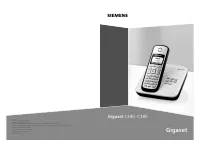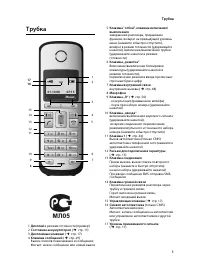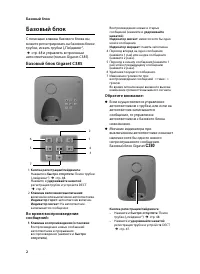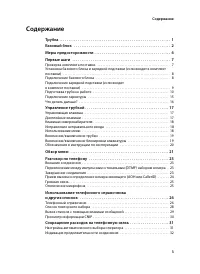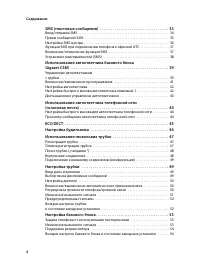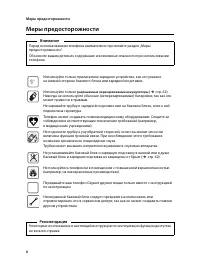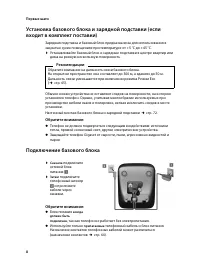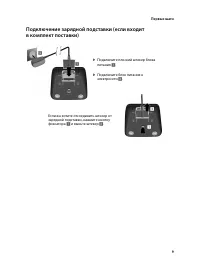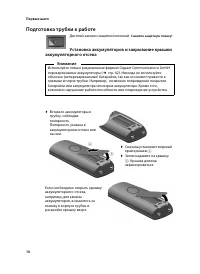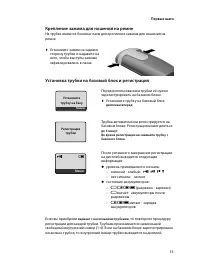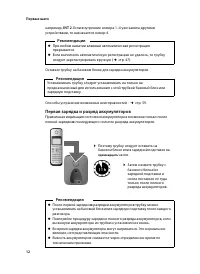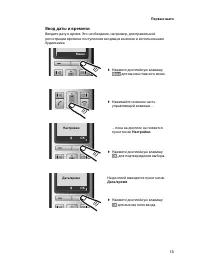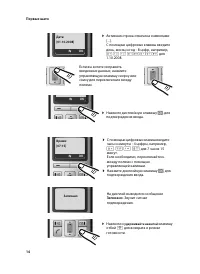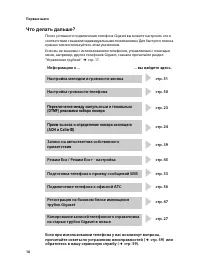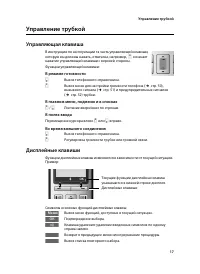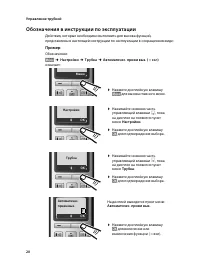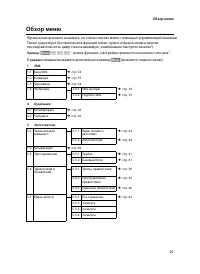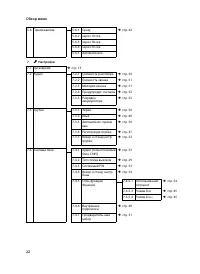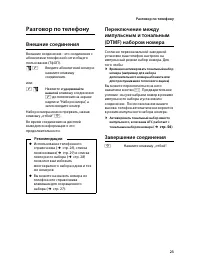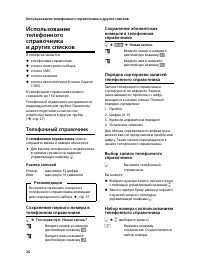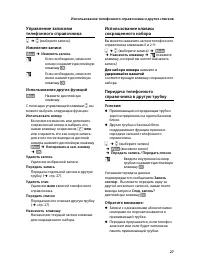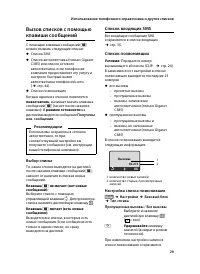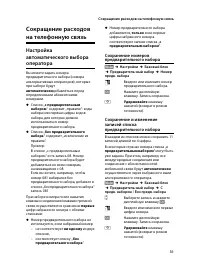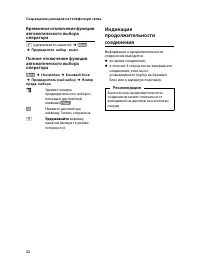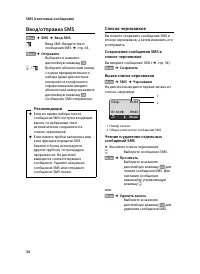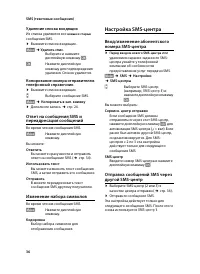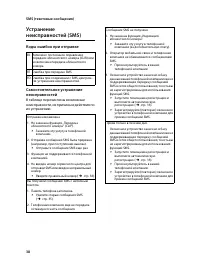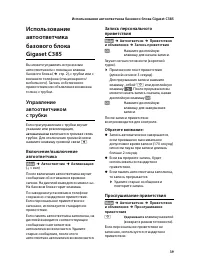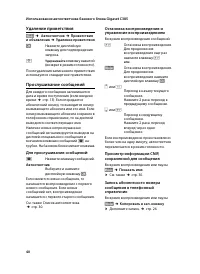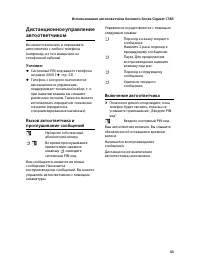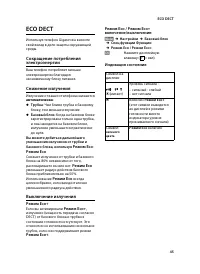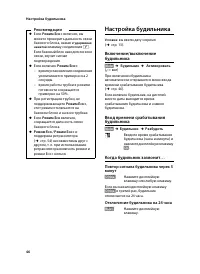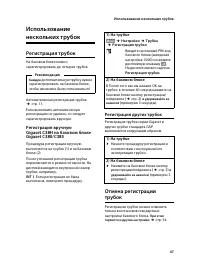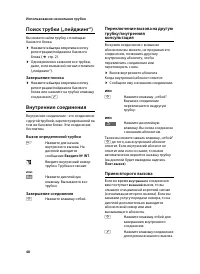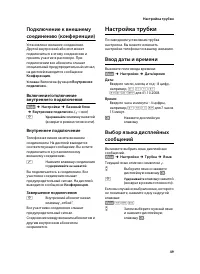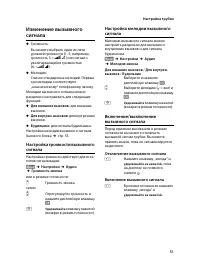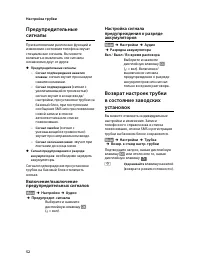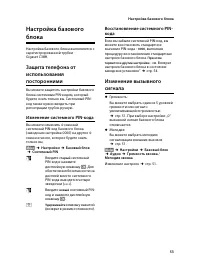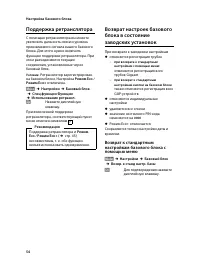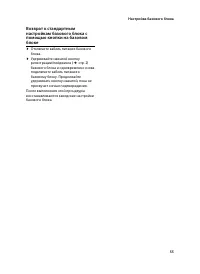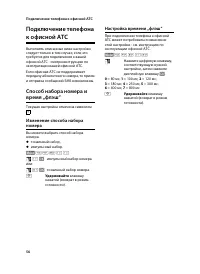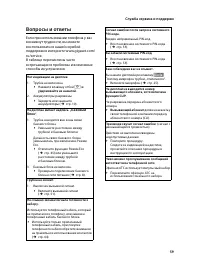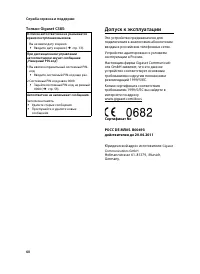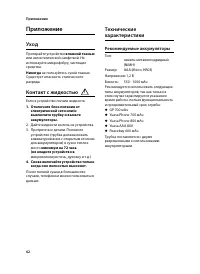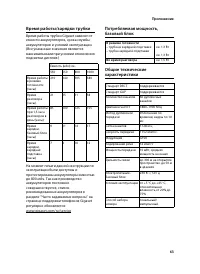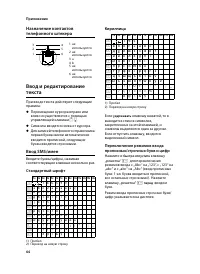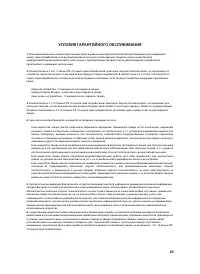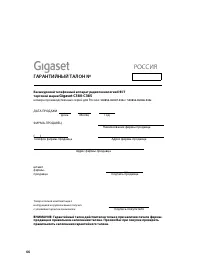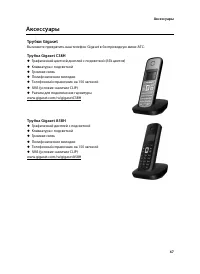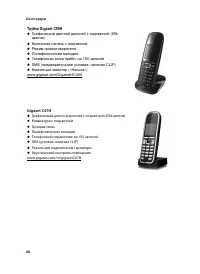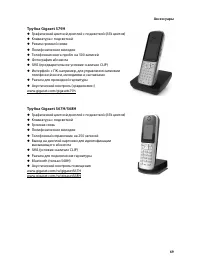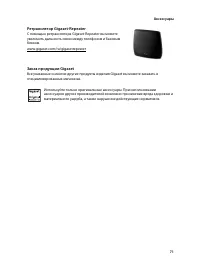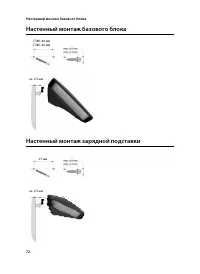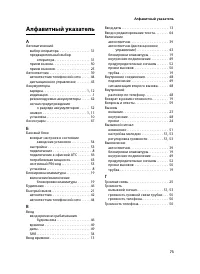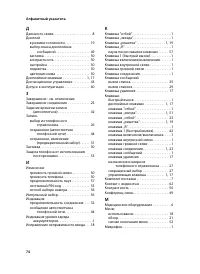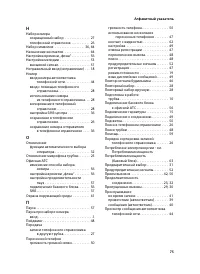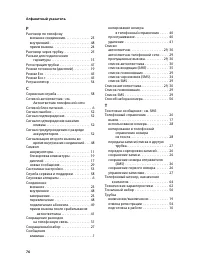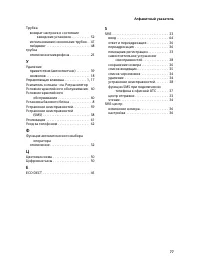Страница 2 - Трубка
1 Трубка Трубка 1 Дисплей в режиме готовности (пример) 2 Состояние аккумуляторов ( ¢ стр. 11) 3 Дисплейные клавиши ( ¢ стр. 17) 4 Клавиша сообщений ( ¢ стр. 29) Вызов списков позвонивших и сообщений;Мигает: новое сообщение или новый вызов 5 Клавиша "отбой", клавиша включения/выключения завер...
Страница 3 - Базовый блок; стр. 48 и управлять встроенным; Базовый блок Gigaset C385
2 Базовый блок Базовый блок С помощью клавиш базового блока вы можете регистрировать на базовом блоке трубки, искать трубки („Пейджинг“, ¢ стр. 48 и управлять встроенным автоответчиком (только Gigaset C385). Базовый блок Gigaset C385 1 Кнопка регистрации/пейджинга: Нажмите и быстро отпустите : Поиск...
Страница 4 - Содержание
3 Содержание Содержание Трубка . . . . . . . . . . . . . . . . . . . . . . . . . . . . . . . . . . . . . . . . . . . . . . . . . . . . . . . . . . . . 1 Базовый блок . . . . . . . . . . . . . . . . . . . . . . . . . . . . . . . . . . . . . . . . . . . . . . . . . . . . 2 Меры предосторожности . . . ...
Страница 7 - Меры предосторожности; Внимание; Используйте только; Трубка может вызывать неприятное жужжание в слуховых аппаратах.; Рекомендация
6 Меры предосторожности Меры предосторожности Внимание Перед использованием телефона внимательно прочитайте раздел „Меры предосторожности“. Объясните вашим детям их содержание и возможные опасности при использовании телефона. Используйте только прилагаемое зарядное устройство, как это указано на ниж...
Страница 8 - Первые шаги; Проверка комплекта поставки
7 Первые шаги Первые шаги Проверка комплекта поставки 1 базовый блок Gigaset C380/C385 2 сетевой блок питания, 3 трубка Gigaset C38H, 4 телефонный кабель, 5 два аккумулятора, 6 крышка аккумуляторного отсека, 7 зажим для крепления трубки на ремне, 8 инструкция по эксплуатации. Если вы приобрели вариа...
Страница 9 - Подключение базового блока; Рекомендации
8 Первые шаги Установка базового блока и зарядной подставки (если входит в комплект поставки) Зарядная подставка и базовый блок предназначены для использования в закрытых сухих помещениях при температуре от +5 °C до +45 °C. ¤ Устанавливайте базовый блок и зарядные подставки в центре квартир или дома...
Страница 10 - и выньте штекер
9 Первые шаги Подключение зарядной подставки (если входит в комплект поставки) ¤ Подключите блок питания к электросети 2 . ¤ Подключите плоский штекер блока питания 1 . Если вы хотите отсоединить штекер от зарядной подставки, нажмите кнопку фиксатора 1 и выньте штекер 2 . 1 2 1 2
Страница 11 - Подготовка трубки к работе; Дисплей заклеен защитной пленкой.; Установка аккумуляторов и закрывание крышки; Затем надавите на крышку
10 Первые шаги Подготовка трубки к работе Дисплей заклеен защитной пленкой. Снимите защитную пленку! Установка аккумуляторов и закрывание крышки аккумуляторного отсека Внимание Используйте только разрешенные фирмой Gigaset Communications GmbH перезаряжаемые аккумуляторы ( ¢ стр. 62). Никогда не испо...
Страница 12 - Крепление зажима для ношения на ремне; Ð i Ñ Ò
11 Первые шаги Крепление зажима для ношения на ремне На трубке имеются боковые пазы для крепления зажима для ношения на ремне. ¤ Установите зажим на заднюю сторону трубки и надавите на него, чтобы выступы зажима зафиксировались в пазах. Установка трубки на базовый блок и регистрация Если вы приобрел...
Страница 13 - Первая зарядка и разряд аккумуляторов
12 Первые шаги например, INT 2 . Если внутренние номера 1–4 уже заняты другими устройствами, то назначается номер 4. Оставьте трубкy на базовом блоке для зарядки аккумуляторов. Способы устранения возможных неисправностей - ¢ стр. 59. Первая зарядка и разряд аккумуляторов Правильная индикация состоян...
Страница 14 - Ввод даты и времени; Настройки
13 Первые шаги Ввод даты и времени Введите дату и время. Это необходимо, например, для правильной регистрации времени поступления входящих вызовов и использования будильника. ¤ Нажмите дисплейную клавишу § ю § для вызова главного меню. ¤ Нажимайте нижнюю часть управляющей клавиши ... ... пока на дис...
Страница 15 - Q M; Записано
14 Первые шаги Дата: [01.10.2008] T ОК ¤ С помощью цифровых клавиш введите часы и минуты - 4 цифры, например, Q M 5 для 7 часов 15 минут. Если необходимо, переключайтесь между полями с помощью управляющей каливши. ¤ Активная строка отмечена символами [...]. С помощью цифровых клавиш введите день, ме...
Страница 16 - Индикация в режиме готовности; Теперь телефон готов к работе!; Подключение гарнитуры; Вы можете подключать гарнитуры с штекером 2.5 мм.
15 Первые шаги Индикация в режиме готовности Если трубка зарегистрирована и время установлено, то дисплей в режиме готовности выглядит, как на рисунке (пример). Если включен автоответчик, то в верхней строке дополнительно выводится символ автоответчика × . Автоответчик включается со стандартным прив...
Страница 17 - обратитесь в нашу сервисную службу (
16 Первые шаги Что делать дальше? После успешного подключения телефона Gigaset вы можете настроить его в соответствии с вашими индивидуальными пожеланиями. Для быстрого поиска нужных тем воспользуйтесь этим указателем. Если вы не знакомы с использованием телефонов, управляемых с помощью меню, наприм...
Страница 18 - Управление трубкой; Управляющая клавиша; В режиме готовности; Дисплейные клавиши
17 Управление трубкой Управление трубкой Управляющая клавиша В инструкции по эксплуатации та часть управляющей клавиши, которую вы должны нажать, отмечена, например, t означает нажатие управляющей клавиши с верхней стороны. Функции управляющей клавиши: В режиме готовности s Вызов телефонного справоч...
Страница 19 - Клавиши номеронабирателя; Подменю
18 Управление трубкой Клавиши номеронабирателя c / Q / * и т. д. Нажмите указанные клавиши на трубке. ~ Введите цифры или буквы. Исправление неправильного ввода С помощью управляющей клавиши перейдите к неправильному символу. После этого вы можете: u Удалить символы слева от курсора с помощью диспле...
Страница 20 - Возврат в режим готовности; Включение/выключение трубки; Включение/выключение блокировки клавиатуры
19 Управление трубкой Возврат в режим готовности Вы можете вернуться в режим готовности из любого пункта меню: ¤ Нажмите клавишу отбой a и удерживайте ее нажатой . или: ¤ Не нажимайте ни одну клавишу: через 2 минуты трубка автоматически вернется в режим готовности. Настройки, которые не были подтвер...
Страница 21 - Обозначения в инструкции по эксплуатации
20 Управление трубкой Обозначения в инструкции по эксплуатации Действия, которые необходимо выполнить для вызова функций, представлены в настоящей инструкции по эксплуатации в сокращенном виде: Пример: Обозначение: § ю § ¢ Настройки ¢ Трубка ¢ Aвтоматичес. прием выз. ( = вкл ) означает: ¤ Нажмите ди...
Страница 22 - Обзор меню; - вызов функции „настройка громкости вызывного сигнала“.; нажмите дисплейную клавишу
21 Обзор меню Обзор меню Функции меню можно вызывать, не только листая меню с помощью управляющей клавиши. Также существует быстрый вызов функций меню: нужно открыть меню и ввести последовательность цифр (так называемую „комбинацию быстрого вызова“). Пример: § ю § M 2 2 - вызов функции „настройка гр...
Страница 24 - Разговор по телефону; Внешние соединения; Нажмите и; клавишу соединения; Завершение соединения; Нажмите клавишу „отбой“.
23 Разговор по телефону Разговор по телефону Внешние соединения Внешние соединения - это соединения с абонентами телефонной сети общего пользования (TфОП). ~ c Введите абонентский номер и нажмите клавишу соединения. или: c ~ Нажмите и удерживайте нажатой клавишу соединения c до появления на экране н...
Страница 25 - дисплейную клавишу
24 Разговор по телефону Прием вызова и определение номера звонящего (АОН или CallerID) Поступление входящего вызова сигнализируется на трубке тремя способами: телефон звонит, на дисплей выводится индикация и мигает клавиша громкой связи d . Вы можете нажать дисплейную клавишу § § , чтобы посмотреть ...
Страница 26 - Нажмите клавишу соединения; и выбрав опцию; Отключить звонок; Громкая связь; Включение при наборе номера; Если клавиша громкой связи; Отключение микрофона
25 Разговор по телефону Если услуга CLIP не подключена и вместо номера вы видите на дисплее Внешн. : u Номер не передается или не нажата кнопка § § . u Вызывающий абонент не подключен к услуге передачи номера. Если услуга CLIP подключена и вместо номера вы видите на дисплее Внешн: u Номер не передае...
Страница 27 - Использование телефонного справочника и других списков; Телефонный справочник; телефонном справочнике; Размер записей; Новая запись
26 Использование телефонного справочника и других списков Использование телефонного справочника и других списков В телефоне имеются: u телефонный справочник, u список повторного набора, u список SMS, u список вызовов, u список автоответчика (только Gigaset C385). В телефонном справочнике можно сохра...
Страница 29 - Список повторного набора; Повторный набор вручную; и быстро отпустите
28 Использование телефонного справочника и других списков Запись в телефонный справочник выведенного на дисплей номера Вы можете сохранить в телефонном справочнике абонентский номер, который выводится на дисплей при просмотре списков, например, списка позвонивших или списка повторного набора. Для фу...
Страница 30 - Выбор списка; Список входящих SMS; Настройка списка позвонивших
29 Использование телефонного справочника и других списков Вызов списков с помощью клавиши сообщений С помощью клавиши сообщений f можно вызвать следующие списки: u Список SMS u Список автоответчика (только Gigaset C385) или список сетевого автоответчика, если телефонная компания предоставляет эту ус...
Страница 31 - Запись из списка; В списке позвонивших
30 Использование телефонного справочника и других списков Список автоответчика (только Gigaset C385) С помощью списка автоответчика вы можете прослушивать записанные на автоответчик сообщения. В списке автоответчика выводится следующая информация: 1 количество новых записей2 количество старых, просл...
Страница 33 - Удерживайте; клавишу
32 Сокращение расходов на телефонную связь Временное отключение функции автоматического выбора оператора c (удерживайте нажатой) ¢ § ю § ¢ Предварител. набор - выкл Полное отключение функции автоматического выбора оператора § ю § ¢ Настройки ¢ Базовый блок ¢ Предваритель-ный набор ¢ Номер предв. наб...
Страница 35 - Список черновиков; Вызов списка черновиков
34 SMS (текстовые сообщения) Ввод/отправка SMS § ю § ¢ SMS ¢ Bвод SMS ~ Ввод SMS. Введите текст сообщения SMS ¢ стр. 64. § ю § ¢ Отправить Выберите и нажмите дисплейную клавишу § К § . s / ~ Выберите абонентский номер с кодом предварительного набора (даже для местных номеров) из телефонного справочн...
Страница 36 - Прием сообщений SMS; Список входящих
35 SMS (текстовые сообщения) Ввод/изменение сообщений SMS Вы просматриваете сообщение SMS из списка черновиков. § ю § Нажмите дисплейную клавишу. Вы можете выбрать одну из функций: Bвод SMS Ввод нового сообщения SMS с последующей отправкой или сохранением. Использовать текст Изменение текста сохране...
Страница 37 - Удаление списка входящих; Изменение набора символов
36 SMS (текстовые сообщения) Удаление списка входящих Из списка удаляются все новые и старые сообщения SMS. ¤ Вызовите список входящих. § ю § ¢ Удалить спис. Выберите и нажмите дисплейную клавишу § К § . § К § Нажмите дисплейную клавишу для подтверждения удаления. Список удаляется. Копирование номер...
Страница 39 - Коды ошибок при отправке
38 SMS (текстовые сообщения) Устранение неисправностей (SMS) Коды ошибок при отправке Самостоятельное устранение неисправностей В таблице перечислены возможные неисправности, их причины и действия по их устранению. E0 Включено постоянное подавление передачи абонентского номера (CLIR) или не включена...
Страница 40 - Прослушивание приветствия
39 Использование автоответчика базового блока Gigaset C385 Использование автоответчика базового блокаGigaset C385 Вы можете управлять встроенным автоответчиком с помощью клавиш базового блока ( ¢ стр. 2), с трубки или с внешнего телефона (стационарного/мобильного). Запись собственного приветствия ил...
Страница 41 - Удаление приветствия; Прослушивание сообщений; Для прослушивания сообщений:
40 Использование автоответчика базового блока Gigaset C385 Удаление приветствия § ю § ¢ Aвтоответчик ¢ Приветствия и объявления ¢ Удаление приветствия § К § Нажмите дисплейную клавишу для подтверждения запроса. a Удерживайте клавишу нажатой (возврат в режим готовности). После удаления записанного пр...
Страница 42 - Удаление сообщений; Удаление всех старых сообщений; Во время воспроизведения или паузы:; клавишу нажатой
41 Использование автоответчика базового блока Gigaset C385 Удаление сообщений Вы можете удалить все старые сообщения или отдельные старые сообщения. Удаление всех старых сообщений Во время воспроизведения или паузы: § ю § ¢ Удалить старые списки § К § Нажмите дисплейную клавишу для подтверждения зап...
Страница 43 - Настройка автоответчика; Настройка приема вызовов; Задание времени записи
42 Использование автоответчика базового блока Gigaset C385 Настройка автоответчика В состоянии заводских настроек автоответчик уже настроен. Индивидуальную настройку автоответчика вы можете выполнить с помощью трубки. Настройка приема вызовов Вы можете задать, по прошествии какого времени, будет вкл...
Страница 44 - Использование автоответчика базового блока Gigaset C385; Включение автоответчика
43 Использование автоответчика базового блока Gigaset C385 Дистанционное управление автоответчиком Вы можете включать и опрашивать автоответчик с любого телефона (например, из гостиницы или из телефонной кабины). Условия: u Системный PIN-код вашего телефона не равен 0000 ( ¢ стр. 53). u Телефон, с к...
Страница 45 - Использование автоответчика телефонной сети (голосовая почта); эту услугу в вашей; Aвтоответчик
44 Использование автоответчика телефонной сети (голосовая почта) Использование автоответчика телефонной сети(голосовая почта) Ваша телефонная компания может предоставлять вам услугу сетевого автоответчика. Вы можете использовать автоответчик телефонной сети, только если вы заказали эту услугу в ваше...
Страница 46 - ECO DECT; Снижение излучения; Режим Eco; Индикация состояния; Ð Ñ Ò; Режим Eco
45 ECO DECT ECO DECT Используя телефон Gigaset вы вносите свой вклад в дело защиты окружающей среды. Сокращение потребления электроэнергии Ваш телефон потребляет меньше электроэнергии благодаря экономичному блоку питания. Снижение излучения Излучение от вашего телефона снижается автоматически : u Тр...
Страница 47 - Настройка будильника; Когда будильник зазвонит...; Отключение будильника на 24 часа
46 Настройка будильника Настройка будильника Условие: вы ввели дату и время ( ¢ стр. 13). Включение/выключение будильника § ю § ¢ Будильник ¢ Активировать ( ‰ = вкл) При включении будильника автоматически открывается меню ввода времени срабатывания будильника ( ¢ стр. 46). Если включен будильник, на...
Страница 48 - Регистрация трубок; Автоматическая регистрация трубок; Регистрация других трубок; дополнительную трубкy нужно
47 Использование нескольких трубок Использование нескольких трубок Регистрация трубок На базовом блоке можно зарегистрировать до четырех трубок. Автоматическая регистрация трубок ¢ стр. 11. Если выполнить автоматическую регистрацию не удалось, то следует зарегистрировать вручную. Регистрация вручную...
Страница 49 - Использование нескольких трубок; Завершение поиска; Внутренние соединения; Вызов определенной трубки; Введите No INT; Прием второго вызова
48 Использование нескольких трубок Поиск трубки („пейджинг“) Вы можете найти трубкy с помощью базового блока. ¤ Нажмите и быстро отпустите кнопку регистрации/пейджинга базового блока ( ¢ стр. 2). ¤ Одновременно зазвонят все трубки, даже, если вызывной сигнал отключен („пейджинг“). Завершение поиска ...
Страница 50 - Внутреннее подключение; Завершение подключения; Настройка трубки
49 Настройка трубки Подключение к внешнему соединению (конференция) Установлено внешнее соединение. Другой внутренний абонент может подключиться к этому соединению и принять участие в разговоре. При подключении все абоненты слышат специальный предупредительный сигнал, на дисплей выводится сообщение ...
Страница 51 - Настройка дисплея
50 Настройка трубки Настройка дисплея Вы можете выбрать одну из четырех цветовых схем и настроить контрастность. Также вы можете настроить заставку и подсветку дисплея. § ю § ¢ Настройки ¢ Трубка ¢ Экран Доступные функции: Заставка Вы можете выбрать настройку , Globe или Ц . Цвет. схема Вы можете вы...
Страница 52 - Отключение вызывного сигнала; Включение вызывного сигнала
51 Настройка трубки Изменение вызывного сигнала u Громкость:Вы можете выбрать один из пяти уровней громкости (1–5; например, громкость 3 = ˆ ) или сигнал с увеличивающейся громкостью (6; = ‡ ). u Мелодия:Список стандартных мелодий. Первые три мелодии соответствуют „классическому“ телефонному звонку....
Страница 53 - : сигнал звучит при каждом; листании до конца меню.
52 Настройка трубки Предупредительные сигналы При выполнении различных функций и изменении состояния телефона звучат специальные сигналы. Вы можете включать и выключать эти сигналы независимо друг от друга: u Предупредительные сигналы : – Сигнал подтверждения нажатия клавиш : сигнал звучит при каждо...
Страница 54 - Изменение системного PIN-кода; Введите; системный; Изменение настроек
53 Настройка базового блока Настройка базового блока Настройка базового блока выполняется с зарегистрированнoй трубки Gigaset C38H. Защита телефона от использования посторонними Вы можете защитить настройки базового блока системным PIN-кодом, который будете знать только вы. Системный PIN-код также н...
Страница 55 - Поддержка ретранслятора
54 Настройка базового блока Поддержка ретранслятора С помощью ретранслятора вы можете увеличить дальность связи и уровень принимаемого сигнала вашего базового блока. Для этого нужно включить функцию поддержки ретранслятора. При этом разъединяются текущие соединения, установленные через базовый блок....
Страница 56 - Настройка базового блока
55 Настройка базового блока Возврат к стандартным настройкам базового блока с помощью кнопки на базовом блоке ¤ Отключите кабель питания базового блока. ¤ Удерживайте нажатой кнопку регистрации/пейджинга ( ¢ стр. 2) базового блока и одновременно снова подключите кабель питания к базовому блоку. Прод...
Страница 57 - Подключение телефона к офисной АТС; Текущая настройка отмечена символом; Настройка времени „флэш“
56 Подключение телефона к офисной АТС Подключение телефона к офисной АТС Выполнять описанные ниже настройки следует только в том случае, если это требуется для подключения к вашей офисной АТС - смотри инструкцию по эксплуатации вашей офисной АТС. Если офисная АТС не поддерживает передачу абонентског...
Страница 58 - передачей абонентского номера.
57 Подключение телефона к офисной АТС Настройка продолжительности пауз Изменение продолжительности паузы после занятия линии Вы можете изменить продолжительность паузы, которая добавляется между нажатием клавиши соединения c и передачей абонентского номера. § ю § M 4 O O ~ Нажмите цифровую клавишу, ...
Страница 59 - Служба сервиса и поддержи; Подробную информацию о наших продуктах; Служба поддержки с прямым московским номером
58 Служба сервиса и поддержи Служба сервиса и поддержи У вас есть вопросы? Как клиент Gigaset вы получаете преимущество в получении наших сервисных услуг. Краткие описания решения проблем вы можете найти в этом руководстве пользователя и в разделе сервиса интернет-портала Gigaset. Пожалуйста, зареги...
Страница 60 - Вопросы и ответы; Базовый
59 Служба сервиса и поддержи Вопросы и ответы Если при использовании телефона у вас возникнут трудности, вы можете воспользоваться нашей службой поддержки в интернете www.gigaset.com/ru/service.В таблице перечислены часто встречающиеся проблемы и возможные способы их устранения. Нет индикации на дис...
Страница 61 - Допуск к эксплуатации; Сертификат No; Юридический адрес
60 Служба сервиса и поддержи Только Gigaset C385: Допуск к эксплуатации Это устройство предназначено для подключения к аналоговым абонентским вводам в российских телефонных сетях. Устройство адаптировано к условиям эксплуатации в России. Настоящим фирма Gigaset Communicati-ons GmbH заявляет, что это...
Страница 62 - Охрана окружающей среды; сертификация с; Утилизация
61 Охрана окружающей среды Охрана окружающей среды Наша концепция охраны окружающей среды Фирма Gigaset Communications GmbH несет ответственность перед обществом и обязательства по улучшению окружающей среды. Наши идее, технологии и действия служат людям, обществу и окружающей среде. Целью нашей дея...
Страница 63 - Приложение; Уход; Протирайте устройство; Контакт с жидкостью; Если в устройство попала жидкость:; Рекомендуемые аккумуляторы
62 Приложение Приложение Уход Протирайте устройство влажной тканью или антистатической салфеткой. Не используйте микрофибру, чистящие средства. Никогда не пользуйтесь сухой тканью. Сущестует опасность статического разряда. Контакт с жидкостью Если в устройство попала жидкость: 1. Отключите блок пита...
Страница 64 - Время работы/зарядки трубки
63 Приложение Время работы/зарядки трубки Время работы трубки Gigaset зависит от емкости аккумуляторов, срока службы аккумуляторов и условий эксплуатации. (Все указанные значения являются максимальными при условии отключения подсветки дисплея.) На момент печати данной инструкции по эксплуатации были...
Страница 65 - t s; Стандартный шрифт
64 Приложение Назначение контактов телефонного штекера Ввод и редактирование текста При вводе текста действуют следующие правила: u Перемещение курсора вправо или влево осуществляется с помощью управляющей клавиши t s . u Символы вводятся слева от курсора. u Для записей телефонного справочника перва...
Страница 66 - УСЛОВИЯ ГАРАНТИЙНОГО ОБСЛУЖИВАНИЯ
65 Приложение УСЛОВИЯ ГАРАНТИЙНОГО ОБСЛУЖИВАНИЯ 1. Все нижеизложенные условия гарантии действуют в рамках законодательства Российской Федерации, регулирующего защиту прав потребителей, и не распространяются на случаи использования товаров в целях осуществления предпринимательской деятельности, либо ...
Страница 67 - РОССИЯ; ГАРАНТИЙНЫЙ ТАЛОН No
66 Приложение РОССИЯ ГАРАНТИЙНЫЙ ТАЛОН № Бесшнуровой телефонный аппарат радиотехнологии DECTторговой марки Gigaset C380-C385 номера производственных серий для России: S30852-H2007-S30x / S30852-H2026-S30x ДАТА ПРОДАЖИ День Месяц Год ФИРМА-ПРОДАВЕЦ Наименование фирмы-продавца ( ) Телефон фирмы-продав...
Страница 68 - Аксессуары; рубки Gigaset; Трубка Gigaset C38H
67 Аксессуары Аксессуары Т рубки Gigaset Вы можете превратить ваш телефон Gigaset в беспроводную мини-АТС: Трубка Gigaset C38H u Графический цветной дисплей с подсветкой (65k цветов) u Клавиатура с подсветкой u Громкая связь u Полифонические мелодии u Телефонный справочник на 150 записей u SMS (усло...
Страница 70 - Трубка Gigaset S79H
69 Аксессуары Трубка Gigaset S79H u Графический цветной дисплей с подсветкой (65k цветов) u Клавиатура с подсветкой u Режим громкой связи u Полифонические мелодии u Телефонная книга прибл. на 500 записей u Фотография абонента u SMS (предварительное условие: наличие CLIP) u Интерфейс с ПК, например, ...
Страница 71 - Трубка Gigaset SL37H
70 Аксессуары Трубка Gigaset SL400 u Корпус и кнопочная панель из настоящего металла u Высококачественная подсветка кнопочной панели u 1,8-дюймовый цветной TFT-дисплей u Bluetooth® и мини-USB u Телефонная книга на 500 записей формата vCard u Время разговоров/работы без подзарядки до 14 ч/230 ч u Кру...
Страница 72 - Ретранслятор Gigaset-Repeater
71 Аксессуары Ретранслятор Gigaset-Repeater С помощью ретранслятора Gigaset-Repeater вы можете увеличить дальность связи между телефоном и базовым блоком. www.gigaset.com/ru/gigasetrepeater Заказ продукции Gigaset Все указанные и многие другие продукты изделия Gigaset вы можете заказать в специализи...
Страница 74 - Алфавитный указатель
73 Алфавитный указатель Алфавитный указатель А Автоматический выбор оператора . . . . . . . . . . . . . . . . . . 31 предварительный выбор оператора . . . . . . . . . . . . . . . . . . . . . 31 прием вызова . . . . . . . . . . . . . . . . . . . . . . 50 прием вызовов . . . . . . . . . . . . . . . . ...